国迈执法记录仪管理系统.docx
执法记录仪管理软件使用说明

执法记录仪管理软件使用说明一、软件安装执法记录仪与电脑的连接需要通过专用管理软件来实现。
支持的操作系统为Windows XP,Win 7(32位)。
1)安装DotNet Framework’双击Setup.msi文件,如果本机没有安装DotNet Framework 3.5 ,系统会要求安装DotNet Framework 3.5 。
本产品已有安装包,建议单击“否”从本地安装DotNet Framework 3.5。
具体操作步骤如下所述:双击DotNetFX35文件夹下的dotNetFx35setup.exe文件,将弹出如下对话框:单击“安装”继续。
单击“退出”完成DotNet Framework 3.5 的安装。
2)继续安装安装完成DotNet Framework 3.5 后,然后双击Setup.msi进行安装。
3)安装目录选择安装路径,然后单击“下一步”。
4)确认安装单击“下一步”。
5)安装完毕安装完成,单击“关闭”,结束软件部分安装。
6)安装视频解码器如从管理软件下载的影片无法播放,请安装视频解码器,双击VistaCodecs文件夹下的VistaCodecs_v467.exe文件,然后按照安装向导的提示逐步安装解码器即可。
二、管理软件使用说明先运行管理软件,然后把执法记录仪通过USB线和电脑连接。
1)验证密码首先在左上方输入密码(出厂默认密码:15935728),点“确认密码”,验证成功后,本机时间将与电脑系统时间同步。
设备中的信息显示在指定的文本框内。
2)设置设备的信息修改完之后每个文本框后面都有对应的“设置”按钮,单击“设置”按钮就可以了。
3)设置录像(拍照)尺寸单击“WVGA”或“720P30”或“720P60”或“960P”或“1080P”按钮,录像(拍照)设置成相应尺寸。
4)修改密码单击“修改密码”按钮,进行密码修改,输入正确的旧密码,然后输入新密码两次,点击“确认”,提示修改密码成功。
执法记录仪管理平台解决方案
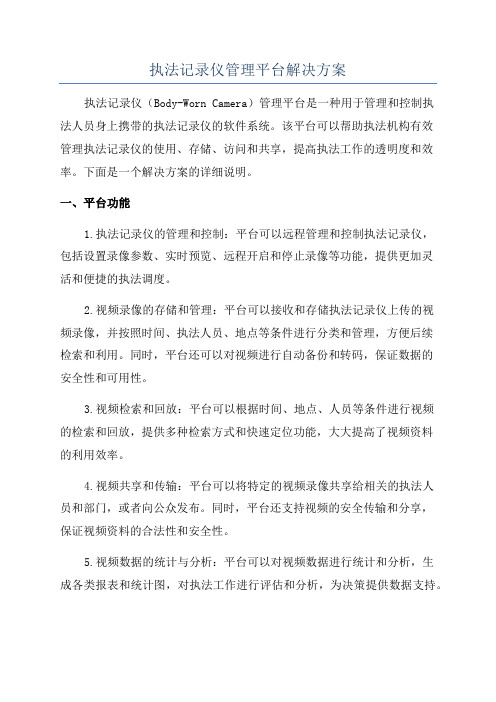
执法记录仪管理平台解决方案执法记录仪(Body-Worn Camera)管理平台是一种用于管理和控制执法人员身上携带的执法记录仪的软件系统。
该平台可以帮助执法机构有效管理执法记录仪的使用、存储、访问和共享,提高执法工作的透明度和效率。
下面是一个解决方案的详细说明。
一、平台功能1.执法记录仪的管理和控制:平台可以远程管理和控制执法记录仪,包括设置录像参数、实时预览、远程开启和停止录像等功能,提供更加灵活和便捷的执法调度。
2.视频录像的存储和管理:平台可以接收和存储执法记录仪上传的视频录像,并按照时间、执法人员、地点等条件进行分类和管理,方便后续检索和利用。
同时,平台还可以对视频进行自动备份和转码,保证数据的安全性和可用性。
3.视频检索和回放:平台可以根据时间、地点、人员等条件进行视频的检索和回放,提供多种检索方式和快速定位功能,大大提高了视频资料的利用效率。
4.视频共享和传输:平台可以将特定的视频录像共享给相关的执法人员和部门,或者向公众发布。
同时,平台还支持视频的安全传输和分享,保证视频资料的合法性和安全性。
5.视频数据的统计与分析:平台可以对视频数据进行统计和分析,生成各类报表和统计图,对执法工作进行评估和分析,为决策提供数据支持。
6.执法人员身份认证和权限管理:平台可以对执法人员进行身份认证,确保只有具备权限的人员才能使用执法记录仪。
同时,平台还可以对不同权限的人员进行管理和控制,确保数据的机密性和完整性。
7.执法记录仪的设备管理:平台可以对执法记录仪的设备进行管理,包括设备的入库、报废、维修等操作,有效延长设备的使用寿命,降低维护成本。
二、平台优势1.提高执法工作的透明度和公正性:执法记录仪的使用可以记录下执法过程中的每一个细节,保证执法工作的透明度和公正性,减少执法纠纷的发生。
2.提高执法工作的效率和质量:平台提供了丰富的功能和便捷的操作方式,能够极大地提高执法工作的效率和质量,减少人为差错的发生。
最新执法记录仪软件使用说明

执法记录仪管理软件使用说明执法记录仪管理软件使用说明一、软件安装执法记录仪与电脑的连接需要通过专用管理软件来实现。
JL YSetup_3.3.7.6支持的操作系统为Windows XP/Windows 7。
JL YSetup_win8_3.3.7.6支持的操作系统为Windows 8安装软件前建议请先退出360杀毒软件、诺顿杀毒软件等其他杀毒软件,然后再进行安装,或安装过程出现病毒提示时选择信任。
1)安装在附带光盘里选择指定的安装文件,双击警翼现场执法记录仪管理软件v3.3.7.6进行安装。
2)确认安装单击“下一步”继续。
3)安装目录选择安装路径,然后单击“下一步”。
4)程序组安装程序组的名称,然后单击“下一步”。
5)快捷方式默认在桌面上创建快捷方式,然后单击“下一步”。
6)正式安装阅读设置内容,单击“安装”。
7)安装完毕安装完成,单击“完成”,结束软件部分安装。
软件安装完后第一次把执法记录仪通过USB线与电脑连接时,电脑将提示发现新硬件,选择自动安装软件,电脑将自动完成驱动程序部分的安装。
如果电脑没有提示发现新硬件,请依次进入“开始”-“控制面板”-“系统”-“硬件”-“设备管理器”,在设备列表中选择黄色问号的“Amba Simple Class”设备,然后点击鼠标右键,在右键菜单中选择“更新驱动程序”,再选择“自动安装软件”,电脑将自动完成驱动程序部分的安装。
二、管理软件使用说明先运行管理软件,然后把执法记录仪通过USB线和电脑连接。
1)验证密码首先在左上方输入密码(出厂默认密码:000000),点“确认密码”,验证成功后,本机时间将与电脑系统时间同步。
设备中的信息显示在指定的文本框内,此时的信息是只读的。
2)设置设备的信息点击“获取设备信息”按钮,文本框内除设备编号外的其它容变为可修改的,修改完之后每个文本框后面都有对应的“设置”按钮,单击“设置”按钮就可以了。
3)设置录像分辨率单击按钮,录像设置成相应分辩率4)设置拍照分辨率单击按钮设置拍照分辨率5)红外类型设置单击按钮设置红外类型,可设置为自动和手动两种模式6)设置是否支持连拍单击按钮设置拍照方式是连拍还是单拍7)设置分段摄像时间点击按钮设置分段摄像时间8)修改密码单击“修改密码”按钮,进行密码修改,输入正确的旧密码,然后输入新密码两次,点击“确认”,提示修改密码成功。
执法记录仪管理软件使用说明
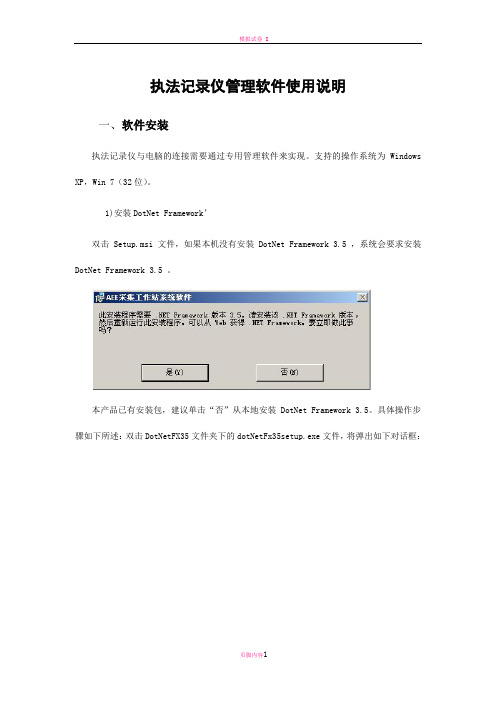
执法记录仪管理软件使用说明一、软件安装执法记录仪与电脑的连接需要通过专用管理软件来实现。
支持的操作系统为Windows XP,Win 7(32位)。
1)安装DotNet Framework’双击Setup.msi文件,如果本机没有安装DotNet Framework 3.5 ,系统会要求安装DotNet Framework 3.5 。
本产品已有安装包,建议单击“否”从本地安装DotNet Framework 3.5。
具体操作步骤如下所述:双击DotNetFX35文件夹下的dotNetFx35setup.exe文件,将弹出如下对话框:单击“安装”继续。
单击“退出”完成DotNet Framework 3.5 的安装。
2)继续安装安装完成DotNet Framework 3.5 后,然后双击Setup.msi进行安装。
3)安装目录选择安装路径,然后单击“下一步”。
4)确认安装单击“下一步”。
5)安装完毕安装完成,单击“关闭”,结束软件部分安装。
6)安装视频解码器如从管理软件下载的影片无法播放,请安装视频解码器,双击VistaCodecs文件夹下的VistaCodecs_v467.exe文件,然后按照安装向导的提示逐步安装解码器即可。
二、管理软件使用说明先运行管理软件,然后把执法记录仪通过USB线和电脑连接。
1)验证密码首先在左上方输入密码(出厂默认密码:15935728),点“确认密码”,验证成功后,本机时间将与电脑系统时间同步。
设备中的信息显示在指定的文本框内。
2)设置设备的信息修改完之后每个文本框后面都有对应的“设置”按钮,单击“设置”按钮就可以了。
3)设置录像(拍照)尺寸单击“WVGA”或“720P30”或“720P60”或“960P”或“1080P”按钮,录像(拍照)设置成相应尺寸。
4)修改密码单击“修改密码”按钮,进行密码修改,输入正确的旧密码,然后输入新密码两次,点击“确认”,提示修改密码成功。
执法记录仪参数
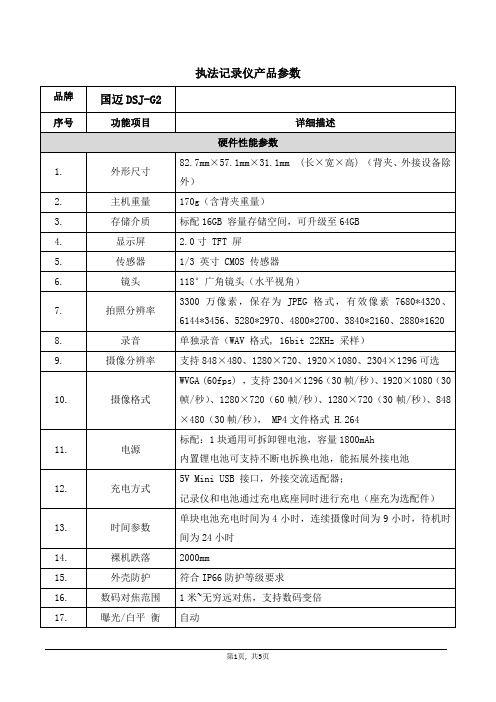
信息下载/接收功能
执法记录仪可以下载/接收数据信息,信息包括:用于校准执法记录仪日历钟的信息(包括“年、月、日、时、分、秒”),用于设定执法记录仪工作方式的信息(如读取记录数据、删除记录数据的控制指令等)。
20.
外接电池盒功能
可配接外接电池盒用于扩大电池容量。(可选)
21.
省电模式功能
省电模式下,2分钟记录仪无任何操作自动关屏,30分钟无任何操作进入待机模式,关屏和待机时间都可以设置。
10.
摄像格式
WVGA (60fps),支持2304×1296(30帧/秒)、1920×1080(30帧/秒)、1280×720(60帧/秒)、1280×720(30帧/秒)、848×480(30帧/秒),MP4文件格式H.264
11.
电源
标配:1块通用可拆卸锂电池,容量1800mAh
内置锂电池可支持不断电拆换电池,能拓展外接电池
12.
充电方式
5V Mini USB接口,外接交流适配器;
记录仪和电池通过充电底座同时进行充电(座充为选配件)
13.
时间参数
单块电池充电时间为4小时,连续摄像时间为9小时,待机时间为24小时
14.
裸机跌落
2000mm
15.
外壳防护
符合IP66防护等级要求
16.
数码对焦范围
1米~无穷远对焦,支持数码变倍
Hale Waihona Puke 17.曝光/白平衡自动
18.
红外切换
光控自动红外切换
19.
接口类型
USB Mini接口,2.5mm耳机接口,HDMI接口
20.
辅助光源
2颗红外灯补光
21.
手电筒
执法记录仪管理软件使用说明
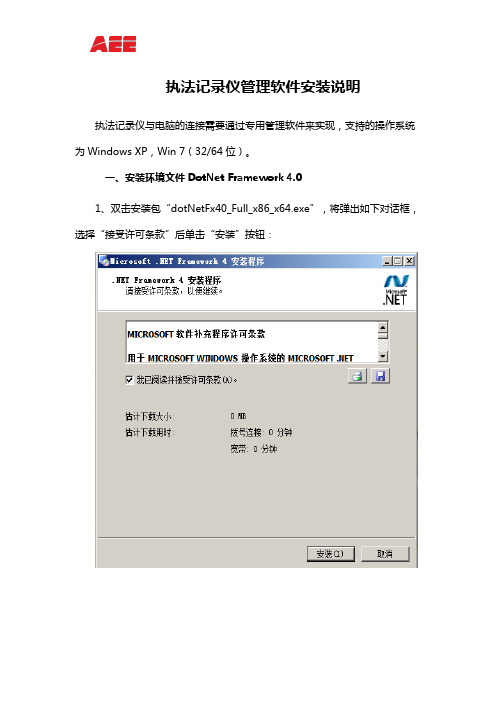
执法记录仪管理软件安装说明执法记录仪与电脑的连接需要通过专用管理软件来实现,支持的操作系统为Windows XP,Win 7(32/64位)。
一、安装环境文件DotNet Framework 4.0
1、双击安装包“dotNetFx40_Full_x86_x64.exe”,将弹出如下对话框,选择“接受许可条款”后单击“安装”按钮:
2、正在安装,如下对话框:
3、单击“完成”,则完成DotNet Framework 4.0 的安装。
二、安装AEE执法记录仪管理软件
1、安装完成DotNet Framework 4.0 后,双击
“Setup_AEEManager_ch4_64.msi”进行安装,然后单击“下一步”:
2、选择安装路径,然后单击“下一步”:
3、确认安装,单击“下一步”:
4、安装完毕:安装完成,单击“关闭”,结束软件部分安装。
三、管理软件使用说明
先运行管理软件,然后把执法记录仪通过USB线和电脑连接。
1、验证密码
首先在左上方输入密码(出厂默认密码:12345678),点“确认密码”,验证成功后,本机时间将与电脑系统时间同步。
设备中的信息显示在指定的文本框内。
2、设置设备的信息
修改完每个文本框里的内容后,单击“设置”按钮就可以了。
3、设置录像分辨率
单击“WVGA”或“720P30”或“720P60”或“960P”或“1080P”按钮,录像设置成相应分辨率。
4、修改密码
单击“修改密码”按钮,进行密码修改,输入正确的旧密码,然后输入新密码两次,点“确定”按钮。
执法记录仪及管理系统介绍

录音 支持单独录音功能。 支持WiFi传输 可通过WiFi进行实时视频传输,节省无线带宽流量和费用。 NFC 内置NFC模块支持卡、读卡器两种模式,广泛适用于巡检、巡更、门禁等场合。 SOS 一键SOS操作
应用场景
4G后台实时监控
实时监控
实时定位轨迹回放
数据采集工作站外观
证眼 ML320
数据采集工作站参数
采集完执法仪数据后,工作站将根据数据拍摄时间、采集时间、设备编号、警员编号(若同一台执法仪被不同警员使用时,数据采集时将要求填写警员 编号)、警员姓名、单位分组、文件类型、数据分类、重要级别、文件大小进行自动归档、分类 授权用户可通过工作站或公安内网浏览器登入执法记录仪综合管理平台,对授权范围内数据进行标注、文字编辑说明
DSJ-9K外观
DSJ-9K参数
1.语音播报:开机、关机、录像、录音时支持语音播报。 2.视野广:它采用6玻精密130°超广角镜头,执法过程能拍到的范围更广。 3.像素高:最大可支持3200万像素拍照,可以录制1080P高清视频,取证更清晰。
4.续航能力强:电池充满电后可以连续录像8-10小时。
5.自动红外补光:夜晚或者光线很弱的情况下能自动开启红外夜视功能,全黑情况下15米内可见。 6.IP68防护:本设备达到IP68防水标准,雨雪天气不影响使用。
系统建设目标
1.领导层远程监督和管理,及时掌控执法过程、结果,提升执法管理水平;
2.规范执法:规范执法人员的现场执法过程;
3.数据自动采集、归档,提高民警工作效率; 4.规范执法记录仪使用和管理制度; 5.现场真实证据的再现,增强和监督民警在执法及办案时的公正性; 6.民警执勤工作量化考核,精确合理; 7.强大的数据分析结果,提供全面、科学的决策依据。
执法记录仪上位机后台管理软件使用手册资料
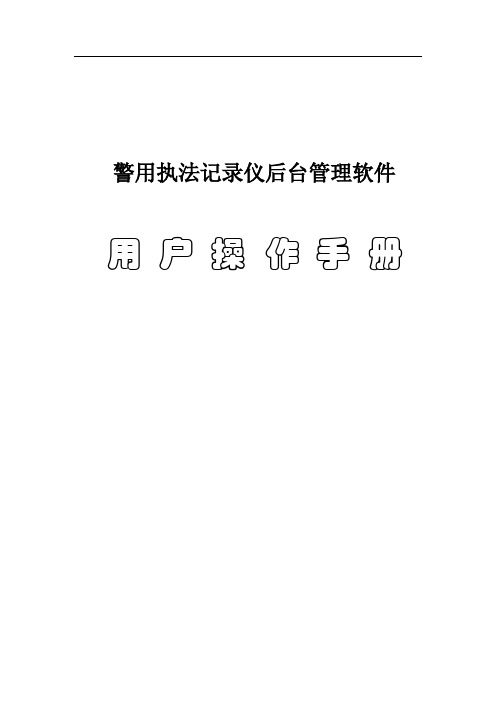
图1-17 本地上传目录设置
1.6.2系统管理员
此处将为用户提供修改系统管理员密码的功能,管理员密码默认:admin,用户可根据需要修改此默认密码。如下图所示
硬件解密密码是执法仪设备SD卡密码(默认是:123456),如下图1-5-2,输入新密码 ,确认新密码 ,点击【OK】,那么硬件解密密码修改成功。
图1-5-2
3、设备ID
如下图1-6,修改为客户自己所需要的设备ID,按【确认】修改成功。
图1-6
4、警员ID
显示【当前警员ID】如下图1-7,【修改警员ID】为客户自己所需要的警员ID号如下图,按【OK】确认修改成功。
图1-12
1.4.
此处上传文件即为执法仪数据已拷贝到本台PC机的文件数据,此处提供文件检索功能,可根据警员ID号和录制日期检索已上传到本台PC机的客户所需文件如图1-13。列表中右键点击视音频资料可选择删除资料。谨慎操作。本台PC机所存的视音频资料(从执法仪设备已拷贝的)将在图1-14显示。(视音频资料可实现播放,前提是PC机预装有相关播放器比如迅雷、爱奇艺等)
图1-1
图1-2
图1-3 软件主界面
1.1.
1、状态
当前显示设备ID、警员ID和运行模式。(图1-4)。
图1-4
2、密码
2.1设备登陆密码修改
设备登入密码修改(默认是:12345678)如下图1-5-1,输入新密码
,确认新密码 ,点击【OK】,那么设备登入密码修改成功。
图1-5-1
2.2硬件解密密码修改
警用执法记录仪后台管理软件
用 户 操 作 手 册
1.0
双击程序 “management.exe” 进入登录界面,登录界面如图1-1所示,在连接设备时,将执法记录仪处于开机状态,然后使用随机配送的数据线连接到计算机上,接着输入密码(初始密码:12345678),点击【连接设备】按钮即可,连接成功后,【连接设备】按钮自动变成【断开设备】按钮如下图1-2。软件自动识别设备上设置设备ID和警员ID及通信模式(图1-2)。
执法记录仪管理平台介绍

执法记录仪数据管理终端
1、导入数据
警员执勤完毕将执法记录仪插入到多功能底座,可同时支持16台执法记录仪同时进行数据自动导入。
2、自动清空
数据管理终端在执法记录仪进行数据导入的同时,将执法记录仪中的数据进行自动清空。
3、数据查询记录
根据已经导入的数据内容,在本地可以进行图片的预览、视频播放、语音播放的查询。
4、自动充电
将执法记录仪插入到多功能底座,在导入导出数据的同时附带自动充电的功能,可以同时支持16台执法记录仪同时进行充电,充电时间约为5小时。
5、照片下发
重要图片可以通过照片下发功能,将数据管理终端上的照片下发到执法记录仪上。
6、工作站及云端远程管理
远程管理系统提供华德安现场执法记录仪专用后台管理,提供影像资料的远程在线回放、下载、分级管理及远程网络上传等功能。
实现执法部门数据采集工作站远程管理、云端服务器远程管理等规范化管理目标。
自动上传云端
通过后台管理设置自动上传等级,所以需要的文件可以自动上传到云端。
8、文件下载
根据警员及管理人员的需求,可以从远程服务器或数据管理终端中下载音频、视频、图片的文件。
执法记录仪管理软件使用说明
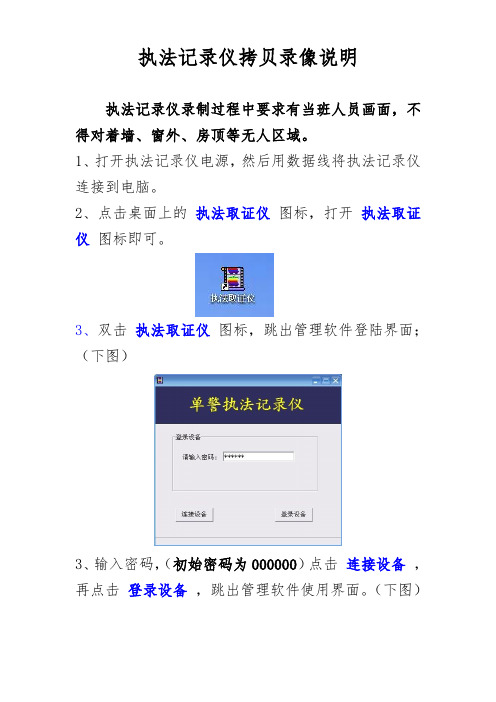
执法记录仪拷贝录像说明
执法记录仪录制过程中要求有当班人员画面,不得对着墙、窗外、房顶等无人区域。
1、打开执法记录仪电源,然后用数据线将执法记录仪连接到电脑。
2、点击桌面上的执法取证仪图标,打开执法取证仪图标即可。
3、双击执法取证仪图标,跳出管理软件登陆界面;(下图)
3、输入密码,(初始密码为000000)点击连接设备,再点击登录设备,跳出管理软件使用界面。
(下图)
4、点击管理软件界面上的进入U盘选项,跳出确定要进入U盘模式框,点击“是”即可。
5、完成后,我的电脑里会跳出可移动磁盘,打开后即可浏览,剪切执法仪内的所有文件,然后粘贴到电脑中指定地方即可。
执法记录仪上位机后台管理软件使用手册
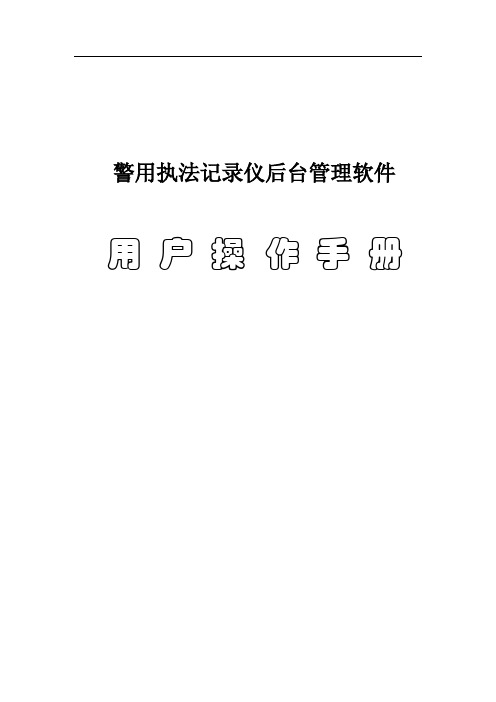
警用执法记录仪后台管理软件用户操作手册1.0软件登录操作双击程序“management.exe”进入登录界面,登录界面如图1-1所示,在连接设备时,将执法记录仪处于开机状态,然后使用随机配送的数据线连接到计算机上,接着输入密码(初始密码:12345678),点击【连接设备】按钮即可,连接成功后,【连接设备】按钮自动变成【断开设备】按钮如下图1-2。
软件自动识别设备上设置设备ID和警员ID及通信模式(图1-2)。
图1-1图1-2图1-3 软件主界面1.1. 设备操作1、状态当前显示设备ID、警员ID和运行模式。
(图1-4)。
图1-42、密码2.1 设备登陆密码修改设备登入密码修改(默认是:12345678)如下图1-5-1,输入新密码,确认新密码,点击【OK】,那么设备登入密码修改成功。
图1-5-12.2 硬件解密密码修改硬件解密密码是执法仪设备SD卡密码(默认是:123456),如下图1-5-2,输入新密码,确认新密码,点击【OK】,那么硬件解密密码修改成功。
图1-5-23、设备ID如下图1-6,修改为客户自己所需要的设备ID,按【确认】修改成功。
图1-64、警员ID显示【当前警员ID】如下图1-7,【修改警员ID】为客户自己所需要的警员ID号如下图,按【OK】确认修改成功。
图1-75、时间点击【同步到设备】按钮,成功显示同步时间(图1-8)。
图1-8 时间同步6、分辨率设置点击下拉框选择客户自己所需要的分辨率(此处可选720p和1080p),然后按【OK】确认修改成功,在设备重启后生效。
图1-97、复位如下图所示输入管理员密码:联系生产商,然后按【确认】确认设备将恢复出厂设置。
图1-101.2. 模式切换点击【进入U盘模式切换】确认切换成功,执法仪设备将进入U盘模式,此时可对设备数据进行操作。
注:需稍等片刻PC机上才会显示出U盘。
图1-111.3. 设备文件将显示如下图1-12所示信息【视频】、【照片】、【音频】,选择相关数据如某段视频数据,右键点击视音频资料将弹出框可选择上传文件和删除文件(针对指定文件资料的上传),或者点击【批量上传数据】,将会把执法仪设备的资料拷贝到本台PC机客户自行指定的本地磁盘里如D:\media(客户自行指定的存储路径,此路径将在系统设置中:本地上传目录设置中实现)。
执法记录仪管理软件使用说明

执法记录仪管理软件使用说明执法记录仪管理软件使用说明一、软件安装执法记录仪与电脑的连接需要通过专用管理软件来实现。
支持的操作系统为Windows XP,Win 7(32位)。
1)安装DotNet Framework’双击Setup.msi文件,如果本机没有安装DotNet Framework 3.5 ,系统会要求安装DotNet Framework 3.5 。
本产品已有安装包,建议单击“否”从本地安装DotNet Framework 3.5。
具体操作步骤如下所述:双击DotNetFX35文件夹下的dotNetFx35setup.exe文件,将弹出如下对话框:单击“安装”继续。
单击“退出”完成DotNet Framework 3.5 的安装。
2)继续安装安装完成DotNet Framework 3.5 后,然后双击Setup.msi进行安装。
3)安装目录选择安装路径,然后单击“下一步”。
4)确认安装单击“下一步”。
5)安装完毕安装完成,单击“关闭”,结束软件部分安装。
6)安装视频解码器如从管理软件下载的影片无法播放,请安装视频解码器,双击VistaCodecs文件夹下的VistaCodecs_v467.exe文件,然后按照安装向导的提示逐步安装解码器即可。
二、管理软件使用说明先运行管理软件,然后把执法记录仪通过USB线和电脑连接。
1)验证密码首先在左上方输入密码(出厂默认密码:15935728),点“确认密码”,验证成功后,本机时间将与电脑系统时间同步。
设备中的信息显示在指定的文本框内。
2)设置设备的信息修改完之后每个文本框后面都有对应的“设置”按钮,单击“设置”按钮就可以了。
3)设置录像(拍照)尺寸单击“WVGA”或“720P30”或“720P60”或“960P”或“1080P”按钮,录像(拍照)设置成相应尺寸。
4)修改密码单击“修改密码”按钮,进行密码修改,输入正确的旧密码,然后输入新密码两次,点击“确认”,提示修改密码成功。
执法记录仪操作说明手册.doc
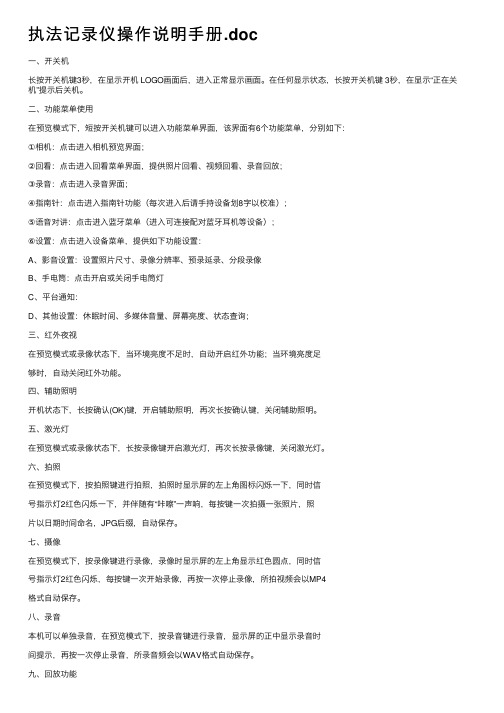
执法记录仪操作说明⼿册.doc⼀、开关机长按开关机键3秒,在显⽰开机 LOGO画⾯后,进⼊正常显⽰画⾯。
在任何显⽰状态,长按开关机键 3秒,在显⽰“正在关机”提⽰后关机。
⼆、功能菜单使⽤在预览模式下,短按开关机键可以进⼊功能菜单界⾯,该界⾯有6个功能菜单,分别如下:①相机:点击进⼊相机预览界⾯;②回看:点击进⼊回看菜单界⾯,提供照⽚回看、视频回看、录⾳回放;③录⾳:点击进⼊录⾳界⾯;④指南针:点击进⼊指南针功能(每次进⼊后请⼿持设备划8字以校准);⑤语⾳对讲:点击进⼊蓝⽛菜单(进⼊可连接配对蓝⽛⽿机等设备);⑥设置:点击进⼊设备菜单,提供如下功能设置:A、影⾳设置:设置照⽚尺⼨、录像分辨率、预录延录、分段录像B、⼿电筒:点击开启或关闭⼿电筒灯C、平台通知:D、其他设置:休眠时间、多媒体⾳量、屏幕亮度、状态查询;三、红外夜视在预览模式或录像状态下,当环境亮度不⾜时,⾃动开启红外功能;当环境亮度⾜够时,⾃动关闭红外功能。
四、辅助照明开机状态下,长按确认(OK)键,开启辅助照明,再次长按确认键,关闭辅助照明。
五、激光灯在预览模式或录像状态下,长按录像键开启激光灯,再次长按录像键,关闭激光灯。
六、拍照在预览模式下,按拍照键进⾏拍照,拍照时显⽰屏的左上⾓图标闪烁⼀下,同时信号指⽰灯2红⾊闪烁⼀下,并伴随有“咔嚓”⼀声响,每按键⼀次拍摄⼀张照⽚,照⽚以⽇期时间命名,JPG后缀,⾃动保存。
七、摄像在预览模式下,按录像键进⾏录像,录像时显⽰屏的左上⾓显⽰红⾊圆点,同时信号指⽰灯2红⾊闪烁,每按键⼀次开始录像,再按⼀次停⽌录像,所拍视频会以MP4格式⾃动保存。
⼋、录⾳本机可以单独录⾳,在预览模式下,按录⾳键进⾏录⾳,显⽰屏的正中显⽰录⾳时间提⽰,再按⼀次停⽌录⾳,所录⾳频会以WAV格式⾃动保存。
九、回放功能在预览模式下,按确认键、回放键(OK键)进⼊回放菜单。
①图⽚回看:点击进⼊照⽚⽂件夹,选择⽂件可查看照⽚,按向上按键可放⼤照⽚,按向下按键可缩⼩照⽚,按返回键可返回列表。
单警音视频执法记录仪和数据采集管理系统简介

执法记录仪数据采集管理系统简介.03目录一、数据采集系统的构成............................ 错误!未定义书签。
系统组成 ...................................... 错误!未定义书签。
数据采集管理系统拓扑图......................... 错误!未定义书签。
采集工作站(此部分为本次采购部分)............ 错误!未定义书签。
二采集工作站参数及功能........................... 错误!未定义书签。
设备外观 ...................................... 错误!未定义书签。
基本功能 ...................................... 错误!未定义书签。
主要参数:..................................... 错误!未定义书签。
采集工作站操作流程............................ 错误!未定义书签。
数据导入...................................... 错误!未定义书签。
取消导入: ..................................... 错误!未定义书签。
设备管理...................................... 错误!未定义书签。
数据查询...................................... 错误!未定义书签。
照片下发...................................... 错误!未定义书签。
系统设置: ..................................... 错误!未定义书签。
文件设置...................................... 错误!未定义书签。
执法记录仪管理软件JLYv3.3使用说明

执法记录仪管理软件使用说明一、软件安装执法记录仪与电脑的连接需要通过专用管理软件来实现。
支持的操作系统为Win dows XP/Windows 7。
安装软件前建议请先退出360杀毒软件、诺顿杀毒软件等其他杀毒软件,然后再进行安装,或安装过程出现病毒提示时选择信任。
1安装在附带光盘里选择指定的安装文件,双击警翼现场执法记录仪管理软件 3.3进行安装。
2 )确认安装单击“下一步”继续。
3 )安装目录选择安装路径,然后单击“下一步”4)程序组安装程序组的名称,然后单击“下一步”默认在桌面上创建快捷方式,然后单击“下一步”6 )正式安装阅读设置内容,单击“安装”安装完成,单击“完成”,结束软件部分安装。
软件安装完后第一次把执法记录仪通过USB线与电脑连接时,电脑将提示发现新硬件,选择自动安装软件,电脑将自动完成驱动程序部分的安装。
如果电脑没有提示发现新硬件,请依次进入“开始”-“控制面板”-“系统”-“硬件”-“设备管理器”,在设备列表中选择黄色问号的“ Amba Simple Class ”设备,然后点击鼠标右键,在右键菜单中选择“更新驱动程序”,再选择“自动安装软件”,电脑将自动完成驱动程序部分的安装.。
、管理软件使用说明先运行管理软件,然后把执法记录仪通过USB线和电脑连接。
1)验证密码首先在左上方输入密码(出厂默认密码:000000),点“确认密码”,验证成功后,本机时间将与电脑系统时间同步。
设备中的信息显示在指定的文本框内,此时的信息是只读的。
2)设置设备的信息点击“获取设备信息”按钮,文本框内除设备编号外的其它容变为可修改的,修改完之 后每个文本框后面都有对应的“设置”按钮,单击“设置”按钮就可以了。
3)设置录像率录擦分薜奉84B*48DQWf^)]HD (1Z80*720) [ Hffl 〔1 號0*1000)] 口0(!4斗口*1讯0〕] 单击按钮,录像设置成相应分辩率4)R 现场执法B 录仪彥理钦件」L¥ V3.3S34000*30QD C12Mj|3200+2400 C3IKI丨£592*1944 O) |单击______________________ 按钮设置拍照分辨率注:只能修改记录仪S5 +机型,V2plus及V5无法设置5)红外类型设置红外类型自动红外| 手动红外一单击___________________________________ 按钮设置红外类型,可设置为自动和手动两种模式注:只能修改记录仪S5 +机型,V2plus及V5无法设置6)设置是否支持连拍连拍单拍| 连拍|单击按钮设置拍照方式是连拍还是单拍注:只能修改记录仪S5 +机型,V2plus及V5无法设置7)修改密码输入归密码:[输入新甕码:确认新密玛:输入旧密码:+输入新甕码::|******确认新密码:******确认 |取消取消单击“修改密码”按钮,进行密码修改,输入正确的旧密码,然后输入新密码两次,点击“确认”,提示修改密码成功。
执法记录仪操作指南完整版
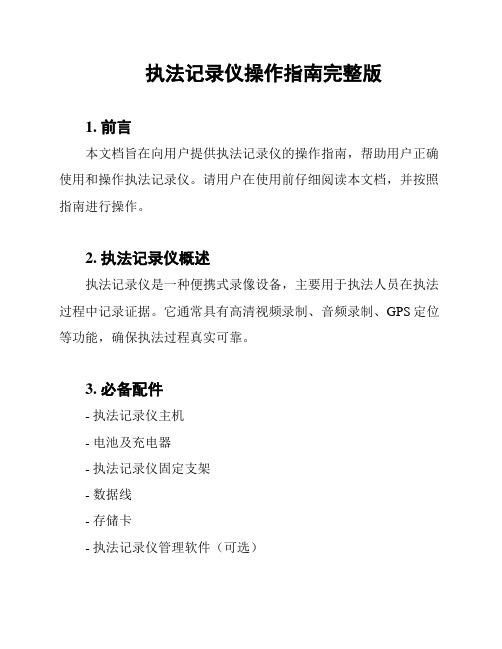
执法记录仪操作指南完整版1. 前言本文档旨在向用户提供执法记录仪的操作指南,帮助用户正确使用和操作执法记录仪。
请用户在使用前仔细阅读本文档,并按照指南进行操作。
2. 执法记录仪概述执法记录仪是一种便携式录像设备,主要用于执法人员在执法过程中记录证据。
它通常具有高清视频录制、音频录制、GPS定位等功能,确保执法过程真实可靠。
3. 必备配件- 执法记录仪主机- 电池及充电器- 执法记录仪固定支架- 数据线- 存储卡- 执法记录仪管理软件(可选)4. 执法记录仪操作步骤4.1 开机与关机- 开机:长按电源键3秒以上,屏幕亮起并显示开机画面。
- 关机:长按电源键,选择关机选项。
4.2 录制视频1. 确保电池电量充足,存储卡已插入执法记录仪。
2. 开机后,按一次录制键即可开始录制视频。
录制期间屏幕上会显示录制时间、剩余电量等信息。
3. 录制完毕后,再次按一次录制键结束录制。
4.3 拍摄照片1. 执法记录仪开机后,按下照相键即可完成一次拍照操作。
4.4 音频录制1. 执法记录仪开机后,长按录制键2秒以上即可开始音频录制。
2. 结束录制时,再次长按录制键。
4.5 文件存储与传输- 存储:执法记录仪使用存储卡将录制的视频、照片和音频文件保存起来。
定期将这些文件导出到电脑或其他存储设备中。
- 传输:使用数据线连接执法记录仪和电脑,即可将文件传输到电脑中进行处理。
4.6 系统设置- 执法记录仪提供各种设置选项,如时间设置、画面质量设置、录制声音设置等。
用户可以根据需要进行相应设置。
5. 使用技巧- 为了确保视频和照片质量,建议在光线较好的环境下进行录制和拍摄。
- 在录制过程中,注意保证执法记录仪的镜头朝向被记录对象。
- 检查存储卡容量,及时清空和导出数据。
6. 常见问题与解决方法- 问题1:无法开机。
解决方法:检查电池是否充电,是否插好。
- 问题2:录制的视频质量较差。
解决方法:清洁镜头,调整画面质量设置。
- 问题3:无法连接电脑。
执法记录仪管理软件使用说明(推荐5篇)

执法记录仪管理软件使用说明(推荐5篇)第一篇:执法记录仪管理软件使用说明执法记录仪管理软件安装说明执法记录仪与电脑的连接需要通过专用管理软件来实现,支持的操作系统为Windows XP,Win 7(32/64位)。
一、安装环境文件DotNet Framework 4.01、双击安装包“dotNetFx40_Full_x86_x64.exe”,将弹出如下对话框,选择“接受许可条款”后单击“安装”按钮:2、正在安装,如下对话框:3、单击“完成”,则完成DotNet Framework 4.0 的安装。
二、安装AEE执法记录仪管理软件1、安装完成DotNet Framework 4.0 后,双击“Setup_AEEManager_ch4_64.msi”进行安装,然后单击“下一步”:2、选择安装路径,然后单击“下一步”:3、确认安装,单击“下一步”:4、安装完毕:安装完成,单击“关闭”,结束软件部分安装。
三、管理软件使用说明先运行1、验证密码管理软件,然后把执法记录仪通过USB线和电脑连接。
首先在左上方输入密码(出厂默认密码:12345678),点“确认密码”,验证成功后,本机时间将与电脑系统时间同步。
设备中的信息显示在指定的文本框内。
2、设置设备的信息修改完每个文本框里的内容后,单击“设置”按钮就可以了。
3、设置录像分辨率单击“WVGA”或“720P30”或“720P60”或“960P”或“1080P”按钮,录像设置成相应分辨率。
4、修改密码单击“修改密码”按钮,进行密码修改,输入正确的旧密码,然后输入新密码两次,点“确定”按钮。
第二篇:执法记录仪管理软件V3.3.7.2及使用说明执法记录仪管理软件使用说明一、软件安装执法记录仪与电脑的连接需要通过专用管理软件来实现。
JLYSetup_3.3.7.2支持的操作系统为Windows XP/Windows 7。
JLYSetup_win8_3.3.7.2支持的操作系统为Windows 8 安装软件前建议请先退出360杀毒软件、诺顿杀毒软件等其他杀毒软件,然后再进行安装,或安装过程出现病毒提示时选择信任。
执法记录仪软件使用说明

执法图像记录仪管理软件(使用说明)1.登陆管理软件双击桌面的软件快捷方式图标,将在浏览器中打开登陆窗口;输入警员警号和密码进行登陆。
系统默认的管理员:警号:admin,密码:1234562.修改管理员信息(1)点击“修改资料”。
(2)输入新密码,密码必须为至少6位数字。
(3)超过登陆时间,系统将自动返回登陆页面,保护系统安全性。
3.警员管理3.1增加单位(部门)(1)单击右侧目录“单位列表”。
(2)点击增加(3)填写单位信息,图中所示3为必填项。
(4)保存。
3.2添加警员(1)单击右侧目录“警员列表”。
(2)点击增加(3)填写单位信息,图中所示3为必填项。
(4)该密码即为登陆时,所需密码。
必须是6位数字。
(5)保存。
4.设备管理4.1添加设备(1)单击右侧目录“设备列表”。
(2)系统参数:设备编号:每台设备有一个唯一的编号,进入设备硬件的操作页面,在系统中找到设备编号,填入此处;然后选择所属单位和所属警员。
(3)网络参数设置:如果单位没有建立无线网络传输,这里保持默认即可。
如果已经调试好无线基站及无线网络连接,那么这里的参数由调试人员参与设置。
(4)无线局域(WIFI)参数设置:如果单位没有建立无线网络传输,这里保持默认即可。
如果已经调试好无线基站及无线网络连接,这里的参数由调试人员参与设置。
(5)功能参数:建议保持默认值.(6)保存设置.4.2设备列表及参数修改(1)设备列表:单击设备列表,可查看已添加的所有设备信息。
(2)编辑:修改设备参数,如下图标注3的所有信息。
4.3更新设备参数4.3.1打开USB连接工具(1)单击右侧“图像文件采集”,将弹出窗口(2).(3)单击窗口最小化。
4.3.2更新设备配置(1)单击“更新设备配置”,将弹出如下图配置工具窗口.(2)点击“加载设备清单”.(3)选择需要更新的设备,通过警员编号或设备编号进行选择.(4)单击“生成配置文件”后,将弹出提示“保存成功”的窗口,点击确定.(5)打开系统安装目录,找到jst.cfg文件(6)复制该文件.(7)将设备用USB数据线与电脑(管理服务器)连接,系统将捕获到设备的存储磁盘,打开该磁盘,将jst.cfg文件(6),粘贴到该磁盘的根目录.(8)卸载设备(磁盘驱动器).断开设备与电脑的USB连接。
- 1、下载文档前请自行甄别文档内容的完整性,平台不提供额外的编辑、内容补充、找答案等附加服务。
- 2、"仅部分预览"的文档,不可在线预览部分如存在完整性等问题,可反馈申请退款(可完整预览的文档不适用该条件!)。
- 3、如文档侵犯您的权益,请联系客服反馈,我们会尽快为您处理(人工客服工作时间:9:00-18:30)。
执法记录仪(同步录音录像)及云存储解决方案1项目必要性及需求分析执法记录是安防监控必不可少的重要组成部分。
而视频监控系统是执法监控的主要基础,它保证了所有活动都在监控中心的可视范围内,同时又保证了出现相关事故后所有视频录像文件可供查证,因此,视频监控系统是公安顺利执法的基础和保证。
在当前交通执法环境趋于复杂,人民群众对公安人员规范执法期望值越来越高的背景下,进一步提升执法公信力,推广使用现代科技执法装备,是基层公安交警部门的必然选择。
随着视频监控技术的飞速发展,用户在满足有线监控的同时,对移动监控的需求及要求也越来越高,特别是政府机关、企事业单位以及长期户外作业的特殊行业,传统有线监控已无法满足对户外突发、特殊事件的处理需求。
移动视频监控可以及时、全面、准确的获取突发事件的信息,根据预先制定的预案进行正确的指挥调度,将突发事件带来的损害降到最低等优势,从而越来越受到政府和企业的青睐。
执法记录仪是一种具有同步录音录像功能的便携式执法取证设备,对及时收集、固定证据,记录各类事件现场处置情况,实现公正执法、文明执勤,保护民警和当事人合法权益,保障民警依法履行职责,促进提高执法水平,监督执法行为提供了重要保障。
现有的公安系统中,仍采用固定的摄像或监控设备进行执法过程的采样和取证,不满足公安现场执法的实时性、全面性、灵活性原则。
全面、系统地更新公安局执法记录的系统就显得尤为重要。
执法记录视频的整合、存储以及利用程度是公安执法信息化程度的重要标志之一,大部分的公安系统中已建成大量、属于各个部门、基于不同制式标准、不同设备、不同平台的执法监控系统,但目前这些资源并没有得到有效整合,无法跨平台、跨部门进行集中优化处理,这就造成了公安执法现有视频资源利用率低、重复备份、缺乏统一调度等不良现象。
本项目基于这个现状旨在建设一个统一的、高度可靠的公安执法记录应用服务支撑系统,将公安现有的视频监控资源有效整合起来,保证各部门工作有序进行。
通过构建公安执法记录应用服务支撑系统(以下简称“系统),将公安可利用的全部视频资源经过优化、存储及处理后,透明地呈现给工作人员,为执法监控等提供有力支撑。
公安执法记录应用服务支撑系统是以分散记录,集中控制、管理为目的,将前端视频记录,传输到云存储系统,通过在线点播方式直接获取视频流,构成一个完整的执法全程记录、保存、查看系统。
公安执法记录应用服务支撑系统能完成公安系统通过云传输的方式,高效地上传记录仪记录的视频信息,并将这些数据安全可靠地保存在市局的云存储中,当需要调取的时候,通过在线点播方式直接获取视频流,本地不进行视频缓存,以进一步提升安全性。
通过这个系统,可迅速了解和掌握监控区域动态情况,增强公安局应对各种突发事件的处置能力,提高公安机关打防控效能,弥补人防不足,方便事后调查取证和专案侦察,有效预防和打击街面犯罪,最大限度压缩犯罪空间,增强威慑力。
2系统方案2.1视频采集方案2.1.1执法记录仪简介执法规范化是执法管理的核心,为了加强执法规范化建设,确保公正文明执法、有效解决执法突出问题、提高执法质量和执法履职能力,执法记录仪作为执法取证工作的配套装备,发挥着重要作用。
执法记录仪充分利用信息化手段,将提高执法科技化水平作为加强执法规范化建设的切入点,通过把先进的科学技术引入到公安机关的执法工作中来,有利于促进执法行为规范化,提高公安执法的效率和水平,减少执法中不作为和乱作为。
主要功能:将记录仪摄录的执法资料自动拷贝,并将资料信息自动上传至指定服务器,上传完毕后自动将记录仪中资料删除,对已拷贝执法资料做整理,并上传至后台电子证据管理系统,全过程中可对已接入执法记录仪进行充电。
2.2云存储方案2.2.1,cStor简介采用业界已经成熟的cStor云存储资源管理系统,在多台普通商用服务器上构建高性能高可靠云存储系统,作为本次系统云数据中心存储平台,其应用部署示意图如下图所示。
图4 cStor云存储资源管理系统部署示意图在执法记录仪系统建设中,云存储系统属于基础平台支撑层,用于视频集中存储和共享,实现对视频的统一管理和高效应用。
将数据逻辑集中物理分散,以提供多并发高吞吐带宽,最大程度降低系统访问瓶颈。
下面具体说明cStor云存储系统的基本组成和主要功能。
2.2.3系统功能描述cStor云存储资源管理系统从功能上划份为三大部分:1)cStor分布式文件系统分布式文件系统实现文件数据存储、可靠性容错、可伸缩性保证、高可用保证、负载均衡和流量分担等功能。
2)存储访问接口cStor提供符合POSIX规范的文件系统访问接口,通过cStor访问挂接程序可将云存储空间挂接为本地目录或磁盘。
同时可提供专用的API接口,支持业务应用层程序对云存储系统的直接访问。
3)管理监控中心管理监控中心提供帐户管理、设备管理、系统监控、卷管理、告警管理、故障管理等功能。
下面逐一详细介绍各部分系统功能。
3.2.3.1cStor分布式文件系统cStor分布式文件系统包括卷管理、元数据管理、块数据管理服务。
参考上面系统架构框图左侧部分。
元数据是指文件的名称、属性、数据块位置信息等,元数据管理通过元数据服务程序完成。
因元数据访问频繁,故系统将元数据加载缓存至内存中管理,提高访问效率。
由于元数据的重要性,元数据损坏或丢失则相当于文件数据丢失,因此实现了元数据服务器主备双机高可用,确保7×24小时不间断服务。
通过元数据远程多机冗余备份功能,实现在多台其它机器上备份元数据,当元数据服务器损坏,可以通过备份的元数据重新恢复服务,切保数据可以完整找回。
块数据是指文件数据被按照一定大小(默认64MB)分割而成的多个数据块,分布存储到不同的存储节点服务器上,并通过编解码容错算法产生相应的冗余块。
块数据服务是运行在每个存储节点服务器上的块数据管理程序,负责使用存储服务器上的磁盘空间存储文件数据块,并实现相应的编解码功能。
相比较传统业界的云存储采用块数据简单备份冗余容错机制,编解码容错方式大大降低了硬件资源冗余度,提高了磁盘利用率。
由一对主备元数据服务器及其所管理的块数据服务器管理节点设备及其所提供的存储空间称为一个卷。
卷管理服务器负责将多个卷虚拟化整合,对外提供统一的整体访问云存储空间。
文件系统采用中心服务器模式分布式存储架构,控制流与数据流分离,通过增加存储节点系统采用自动注册机制,实现系统高可伸缩性,增加或减少存储节点规模,不影响系统正常提供存储访问服务。
该系统架构实现了统一调度,负载均衡和流量自动分担功能,多个存储节点同时对外提供数据流服务,系统根据磁盘空间使用比例进行资源优化配置。
同时在多个不同的存储节点之间实现根据空间比例进行优化配置,数据优先存储的空间利用比例相对较低的磁盘或存储服务器上。
cStor分布式文件系统具有自动冗余重建功能,确保损坏的数据块能够被解码或编码后存储到在线的正常的存储服务器节点上。
3.2.3.2存储访问接口cStor客户端挂接程序支持Linux/Unix/Windows/MacOS等操作系统,并且支持POSIX接口规范,通过客户端将云存储系统挂载成本地目录或磁盘后,用户可以如同操作本地目录或磁盘一样使用云存储空间。
同时,对于基于本地文件系统的应用程序,可以不加修改,直接应用在云存储系统上。
通常情况下,可以通过在客户端的基础上部署FTP、NFS等服务器的方式,对外提供基于FTP和NFS的数据存储访问。
3.2.3.3管理监控中心管理监控中心为系统管理员配置和维护cStor云存储资源管理系统的有效工具,充分体现了系统的可维护性。
管理监控中心提供帐户管理、设备管理、系统监控、卷管理、告警管理、故障管理等功能。
以下为部分系统管理界面。
l设备管理l 系统监控l 告警信息l 帐户管理3.2.4cStor主要优势高可靠性系统中采用廉价的大容量存储服务节点,通过cStor系统软件实现统一管理和容错,提供高效、稳定服务。
与使用专用服务器相比,可以将系统构建成本节省5-10倍以上,且规模越大,优势越明显。
在降低系统的构建成本的同时,系统的可靠性不仅没有收到影响,相反,通过一系列的可靠性保障机制,使得cStor系统具有高可靠性的特性。
在cStor云存储系统中,数据具有多个副本(默认情况下是2份,可以根据需要设置),任意节点出现故障,系统将会自动复制数据副本到新的节点上,不会丢失数据。
这样,在节点发生故障的情况下,也可以实现数据的无间断服务。
同时,元数据管理节点采用双机镜像模式容错,如果有一节点出现故障,另一节点自动接替。
高性能cStor采用控制流与数据流分离的技术,数据的存储或读取实际上是与各个存储节点上并行读写;这样随着存储节点数目的增多,整个系统的吞吐量和IO性能将呈线性增长。
同时,cStor采用负载均衡技术,自动均衡各服务器负载,使得各存储节点的性能调节到最高。
在线伸缩cStor云存储系统扩容非常方便,支持不停止服务的情况下,动态加入新的存储节点,无需任何操作,即实现扩容;同时,无需人为干预,也可以摘下任意节点,系统自动缩小规模而不丢失数据,存储在此节点上的数据将会重新备份到其他节点上。
通用易用cStor云存储系统提供标准POSIX接口,无论是哪种操作系统下的应用程序,都可以不经修改将云存储当成自己的海量磁盘来使用。
如:同时,cStor也提供专用的API接口,供开发人员调用。
智能管理提供基于WEB的管理平台,所有的管理工作均由cStor管理模块自动完成,使用人员无需任何专业知识便可以轻松管理整个系统。
通过管理平台,可以对cStor中的所有节点实行无间断监控,用户通过监控界面可以清楚地了解到每一个节点和磁盘的运行情况。
3.3云传输方案3.3.1cTrans简介cTrans高性能数据传输系统是由南京云创存储科技有限公司自主研发的基于互联网的分布式大容量数据资源智能传输软件系统,其主要作用是在分布式网络环境中,尤其是跨区域的广域网络中,克服网络带宽有限、网络状态不够稳定、原始数据来源有限等问题,在不同的应用或存储节点之间快速、稳定地共享、分发和传输大容量文件数据。
cTrans高性能数据传输系统适用于各种具有海量数据或媒体资源传输与分发需求的行业和领域。
通过对cTrans高性能数据传输系统的应用,行业用户可以在不改变现有网络条件、不增加过多硬件设备的前提下,实现对大容量数据的高效传输与分发,并且最大限度地提升网络的带宽利用率和数字资产的使用效率。
cTrans高性能数据传输系统主要依赖于cTrans高速数据传输协议,这是一种全新的软件技术,它彻底克服了传统数据传输软件例如FTP、HTTP以及WindowsCIFS中的固有瓶颈,实现了在各种共享和私有网络环境中传输速度的最大化。
